コンター フランジを作成したり、コンター フランジの寸法を指定したり、自動マイタを使用して複数のエッジを含むコンター フランジを作成することができます。
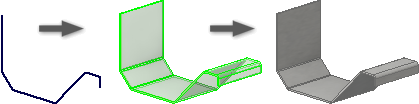
開いたプロファイルを選択して、単一のコンター フランジを定義します。Inventor では、エッジまたはエッジ ループに沿ってコンター フランジを作成することができます。
Inventor では、選択したプロファイルに沿って、選択したエッジの材料に向かってフランジ材料の厚さがプレビューされます。ただし、厚さの方向を反転することができます。
基準フィーチャであるコンター フランジに押し出し距離を指定することができます。コンター フランジが選択したエッジよりも長い場合、またはエッジを選択できない場合は、距離を指定することもできます。
既定の曲げ、コーナー、展開の設定が適切でない場合は、[展開オプション]タブ、[曲げ]タブ、または[コーナー]タブを使用して設定を変更します。
コンター フランジの作成
- 開いた 2D プロファイル スケッチを作成します。
- リボンで、[シート メタル]タブ
 [作成]パネル
[作成]パネル  [コンター フランジ]
[コンター フランジ]
 の順にクリックします。
の順にクリックします。
- 開いたプロファイルをクリックします。
- パーツ ファイル内に複数のソリッド ボディが存在する場合は、[ソリッド]セレクタをクリックして、関与するソリッド ボディを選択します。
- (任意)ボディが存在する場合は、[新規ソリッド]をクリックして新しいボディを作成します。
- フランジの厚さを指定する方向を変更するには、[オフセット距離]の選択をクリックします。
- (オプション)次のいずれかを実行します。
- 材料の厚みと規則を既定の設定にリンクさせるには、[既定を追跡]チェック ボックスをオンにします。
- 定義済みのリストから一意の材料の厚さと規則を指定するには、[既定を追跡]チェック ボックスをオフにして、ドロップダウン リストをクリックします。
- 次のいずれかの操作を行います。
- エッジ ループにコンター フランジを作成するには、[ループ選択モード]をクリックし、プロファイルのスケッチ平面に対して垂直な平面上でエッジ ループを選択します。
- エッジにコンター フランジを作成するには、エッジを選択します。
- [曲げ半径]で値を指定します。
- [範囲]で押し出し距離を指定します。
プロファイルのスケッチ平面に対する押し出しの方向を設定するには、[方向]をクリックします。
幅の範囲を指定する
[コンター フランジ]コマンドを開始した後、オプションを使用して、[始終点]、[オフセット]、[幅]、または[距離]の値を使用してフランジの幅を指定することができます。
- [コンター フランジ]ダイアログ ボックスで、[詳細]をクリックします。
- [範囲タイプ]ドロップダウン リストから[始終点]、[オフセット]、[幅]、または[距離]をクリックします([始終点]をクリックすると、エッジの始点と終点が自動的に選択されます)。
- [オフセット 1]をクリックし、次のいずれかの操作を実行します。
- [始終点]値を指定するには、フランジの開始位置を定義するモデル ジオメトリを選択します。
- [オフセット]または[幅]値を指定するには、フランジのオフセットの基準となる作業点、作業平面、または面を選択します。範囲を定義する際には、基準面のエッジと交差する平面を選択することができます。
- [距離]値を指定するには、値を入力し、必要に応じてプロファイルのスケッチ平面を基準にして距離の方向を変更します(コンター フランジ用に選択するループの平面は、プロファイルのスケッチ平面に対して垂直である必要があります)。
- [オフセット2]をクリックし、フランジの終了位置を定義するモデル ジオメトリを選択します。
自動マイタを使用して複数のエッジを含むコンター フランジを作成する
自動マイタを使用すると、コーナーを共有するコンター フランジには、完全または部分的なマイタが自動的に表示されます。コンター フランジのパラメータを変更することができます。
- リボンで、[シート メタル]タブ、[作成]パネル、[コンター フランジ]
 の順にクリックします。
の順にクリックします。
- [コンター フランジ]ダイアログボックスの[コーナー]タブで、[自動マイタを適用]をオンにします。
- プロンプトで、エッジを選択します。入力した値を使用してフランジを生成する複数のエッジを選択します。